
Мазмұны:
- Автор John Day [email protected].
- Public 2024-01-30 10:23.
- Соңғы өзгертілген 2025-01-23 14:51.

Мен төмендегі ATX ажырату тақтасын сатып алдым және оған корпус қажет болды.
Материалдар
- ATX үзіліс тақтасы
- ATX ескі қуат көзі
- Болттар мен гайкалар (x4)
- 2,5 мм өздігінен бұрап тұратын бұрандалар
- Жуғыштар (x4)
- Рокер қосқышы
- Кабель байланыстары
- Жылуды төмендететін түтік
- Дәнекер
- 3D жіп (артқы және қараңғыда)
Құралдар
- Пісіру темірі
- Вакуумды сорғы
- 3D принтері
- Файл
- Бұрауыш
- Вернье Калипер
Бағдарламалық қамтамасыз ету
FreeCAD
1 -қадам: тақта мен қуат көзін дайындаңыз

Шығыс терминалдарын бұрап алыңыз.
Дәнекерлеуші сорғыны қолдана отырып, сіз пайдаланғыңыз келмейтін кез келген шығыс сөндіргішті алып тастаңыз. Мен -12V жарықдиодты алып тастадым, себебі мен -12V шығысын пайдаланғым келмейді.
Дәнекер әр шығысқа апарады, олардың әрқайсысын шайбамен аяқтайды. Дәнекерлеуішті дұрыс бекіту үшін сізге шайбаларды сәл төменге қою қажет болуы мүмкін.
Қажет болмаса да, заттарды мүмкіндігінше ұқыпты ұстау үшін мен қорек көзін аштым, сөндіргіш тақта қолданбайтын барлық сымдарды ажыратып тастадым. Оларды дәнекерлеу өте қиын болып шықты, сондықтан мен оларды қысқартып, ыстыққа төзімді түтіктер көмегімен ұштарын қауіпсіз етіп жасадым.
Коммутаторға қосылу үшін қолданылатын сымдар.
2 -қадам: Істі басып шығару
Модель FreeCAD көмегімен жасалды. Егер сіз оны өңдегіңіз келсе, «PowerSupplyV2.fcstd.txt» жүктеп алыңыз, оның аты «PowerSupplyV2.fcstd» деп өзгертіңіз.
Бастапқыда мен корпусты екі түсте басып шығардым, яғни корпустың негізгі бөліктері артқы жағында және сандар қараңғыда жіппен. Нөмірлер үзілді, сондықтан мен оларды үш бөлек жастықша етіп басып шығардым, оларды жабыстырдым. Бұл жастықшаларды басып шығармас бұрын мен оларды ені 10 мм етіп кішірейтіп шығардым.
3 -қадам: Барлығын біріктіру



- Ажыратқыш тақтаны негізге бұраңыз.
- Шығыс терминалдарын корпустың жоғарғы бөлігіне бекітіңіз.
- Бекітілген шайбаларды сәйкес терминалдардың қалған жіптеріне итеріп, оларды бекітіңіз.
- Қосқыш сымдарын бүйірлік қосқыш саңылауынан өткізіп, оларды рокер қосқышына дәнекерлеңіз, содан кейін қосқышты енгізіңіз.
- Корпустың үстіңгі жағын негізге қойыңыз және оны ATX қуат көзіне отырғызу керек жермен қатарластырыңыз. Бұрғылау көмегімен бұрғыларды қайда бару керектігін белгілеңіз.
- Гайкалар мен болттарды пайдаланып қорапты қуат көзінің жоғарғы жағына бекітіңіз.
- ATX кабельдерін ажырату тақтасына қосыңыз және тексеріңіз.
- Кез келген кабельді ретке келтіру үшін кабельдік байланыстарды қолданыңыз.
(ATX коннекторы дұрыс орналасуы үшін корпустың шеттерін сәл толтыру қажет болуы мүмкін)
Енді сізде жобаларды сынау үшін арзан, бірақ ұқыпты және функционалды қуат көзі болуы керек.
Ұсынылған:
Айнымалы ток көзінен 1 Гц жиілігі: 9 қадам
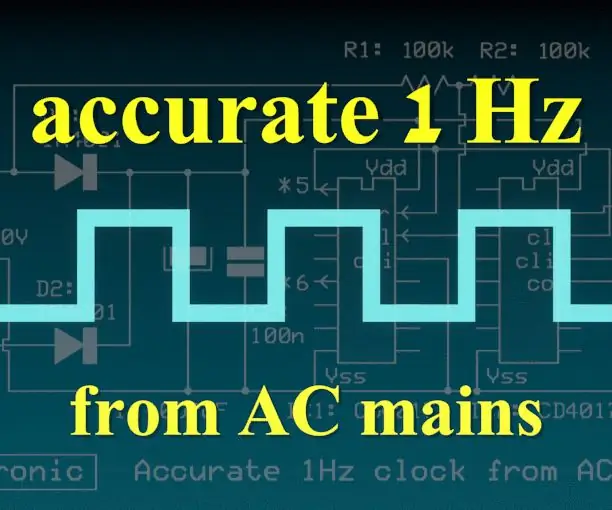
Айнымалы токтан 1 Гц жиілігі: Желілік жиілік елге байланысты 50 Гц немесе 60 Гц. Бұл жиілікте қысқа мерзімді ауытқулар бар, бірақ оларды күн сайын электр станциясы өтейді, нәтижесінде көптеген уақыттық қосымшалар үшін дәл жиілік көзі пайда болады
Ескі компьютердің қуат көзінен реттелетін электрмен жабдықтауды қалай жасауға болады: 6 қадам (суреттермен)

Ескі компьютерден қуат көзін қалай реттеуге болады: Менде ескі компьютердің қорек көзі бар, сондықтан мен одан реттелетін стендтік қуат көзін жасауды шештім. Бізге кернеудің басқа диапазоны қажет. Әр түрлі электр тізбегін немесе жобаларды тексеріңіз, сондықтан реттелетін болуы әрқашан жақсы
Күн көзінен қуат алатын жарықдиодты банкадағы жыпылықтайтын жұлдыз: 10 қадам

Күн көзінен қуат алатын жарықдиодты банкадағы жарқыраған жұлдыз: Міне, мен қызыма арнап жасаған жаңа жылдық сыйлық. Бірге лақтыру тез және оңай, және өте жақсы көрінеді. Бұл бірнеше рет өзгертілген күн құмыра, мен Рождестволық шамдардың жұлдызды жарықдиодты қолдандым, және
USB қуат көзінен таңдалатын RGB Led: 7 қадам

USB қуат көзінен таңдалатын RGB Led: Бұл сізге қажет түсті таңдауға болатын схеманы құруға арналған қарапайым нұсқаулық! Мысалы: егер сіз қызыл түс алғыңыз келсе, сіз қызыл аймаққа секіргіш шунт қоясыз, егер жасыл немесе көк қажет болса олар өз орындарында! Ендеше бастайық
ДК қуат көзінен жұмыс үстеліндегі тағы бір қуат көзі: 7 қадам

ДК қуат көзінен жұмыс үстелінің тағы бір қорек көзі: Бұл нұсқаулық менің ескі компьютердегі қоректендіру блогынан жұмыс үстеліндегі қуат көзін қалай құрастырғанымды көрсетеді. Бұл бірнеше себептерге байланысты жасалатын өте жақсы жоба:- Бұл электроникамен жұмыс жасайтындар үшін өте пайдалы. Болады
